Przekształcanie danych
Dane nie zawsze wchodzą do raportu w stanie czystym ani gotowym do użycia. Może być konieczne dodanie dodatkowych kolumn lub zmiana nazwy lub ukrycie istniejących kolumn. Może istnieć wiele źródeł danych i trzeba zdefiniować relację między nimi. Wszystkie te zadania są nazywane przekształcaniem danych. W tym miejscu zajmiemy się kilkoma zadaniami, ale możesz zapoznać się z tym tematem, aby dokładniej modelować dane w usłudze Power BI.
Kolumny niestandardowe
Utwórzmy kolumnę niestandardową przy użyciu edytora Power Query.
Kliknij przycisk Przekształć dane na karcie Narzędzia główne okienka edycji.
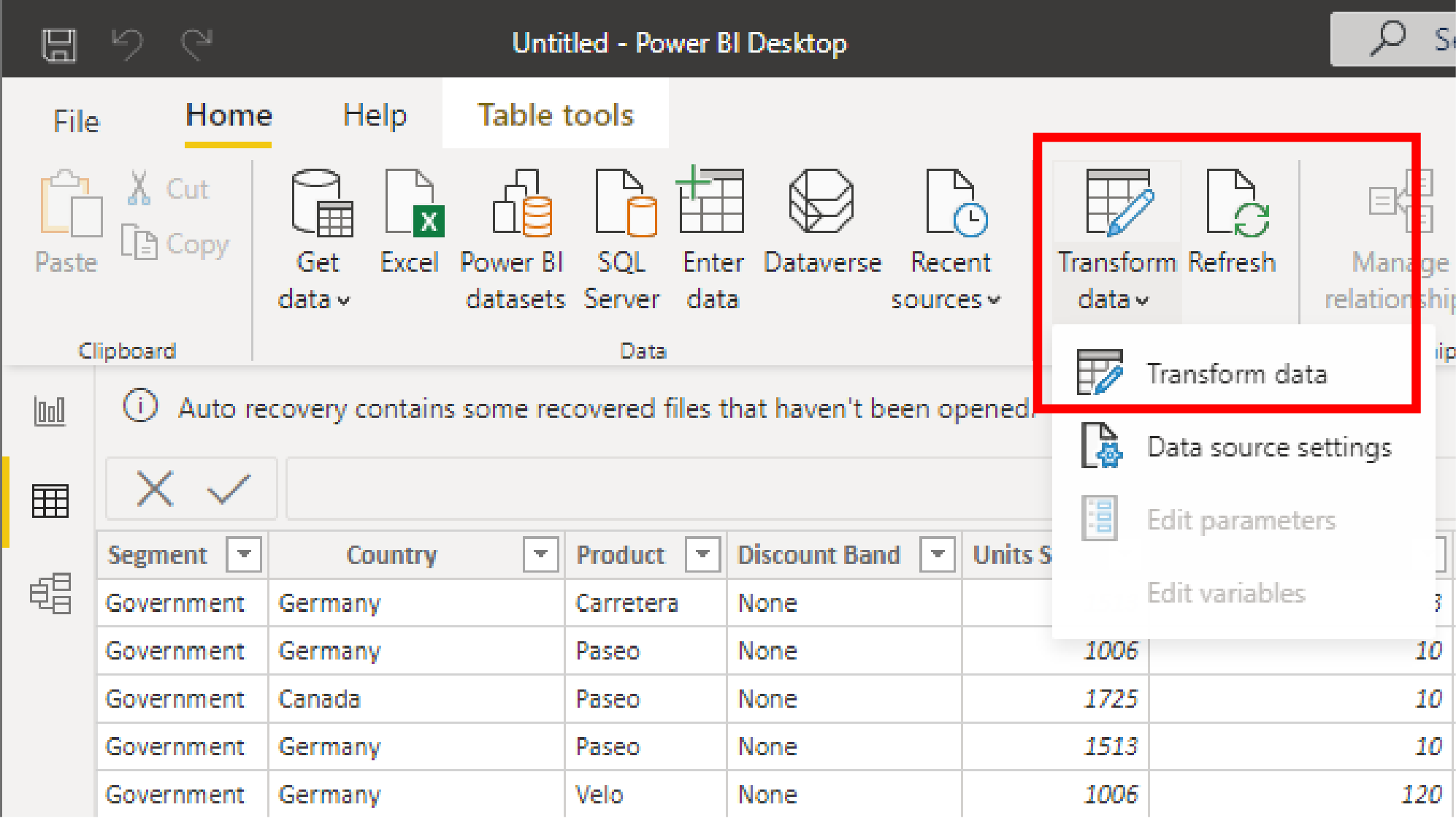
Wybierz kartę Dodaj kolumnę i kliknij pozycję Kolumna niestandardowa.
Zostanie otwarte okno dialogowe. Zmień nazwę kolumny "Test Column" (Kolumna testowa) i kliknij dwukrotnie pozycję Units Sold (Sprzedane jednostki ) w dostępnych kolumnach.
Wpisz gwiazdkę (*), a następnie kliknij kolumnę Cena produkcji i przycisk Wstaw .
Kliknij przycisk OK.
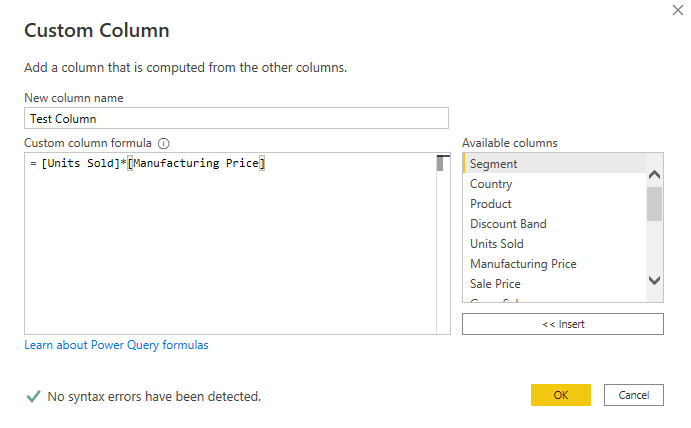
Na karcie Narzędzia główne okna dialogowego Edytowanie zapytań kliknij przycisk Zamknij & zastosuj.
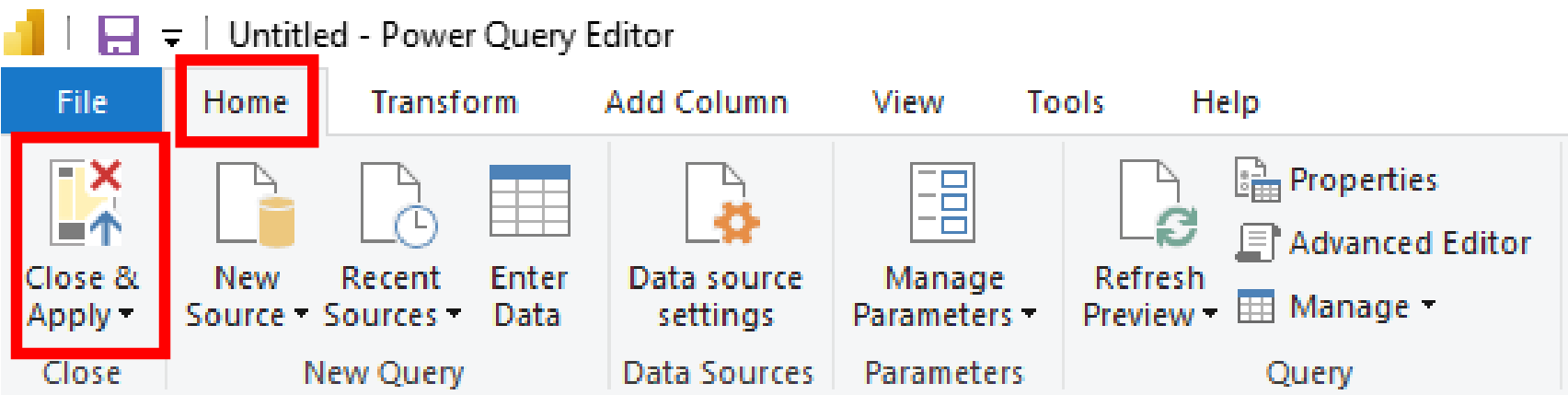
Pomyślnie utworzono kolumnę niestandardową. Chociaż nie będziemy używać tej kolumny testowej dla wizualizacji, ta umiejętność będzie potrzebna do przekształcania danych w przyszłości.
Uwaga
Aby uzyskać więcej informacji na temat kolumn obliczeniowych, w tym użycia instrukcji IF, zobacz Samouczek: tworzenie kolumn obliczeniowych w Power BI Desktop.
Dane modelu
Teraz utworzyliśmy kolumnę, która nie jest nam potrzebna, ukryjmy ją tak, aby nie mogła tworzyć wizualizacji. Istnieje wiele akcji, które można wykonać, aby przekształcić dane na karcie Kompilowanie raportów bez przechodzenia do pozycji Edytuj zapytania.
W okienku pól kliknij prawym przyciskiem myszy nowo utworzoną kolumnę testową.
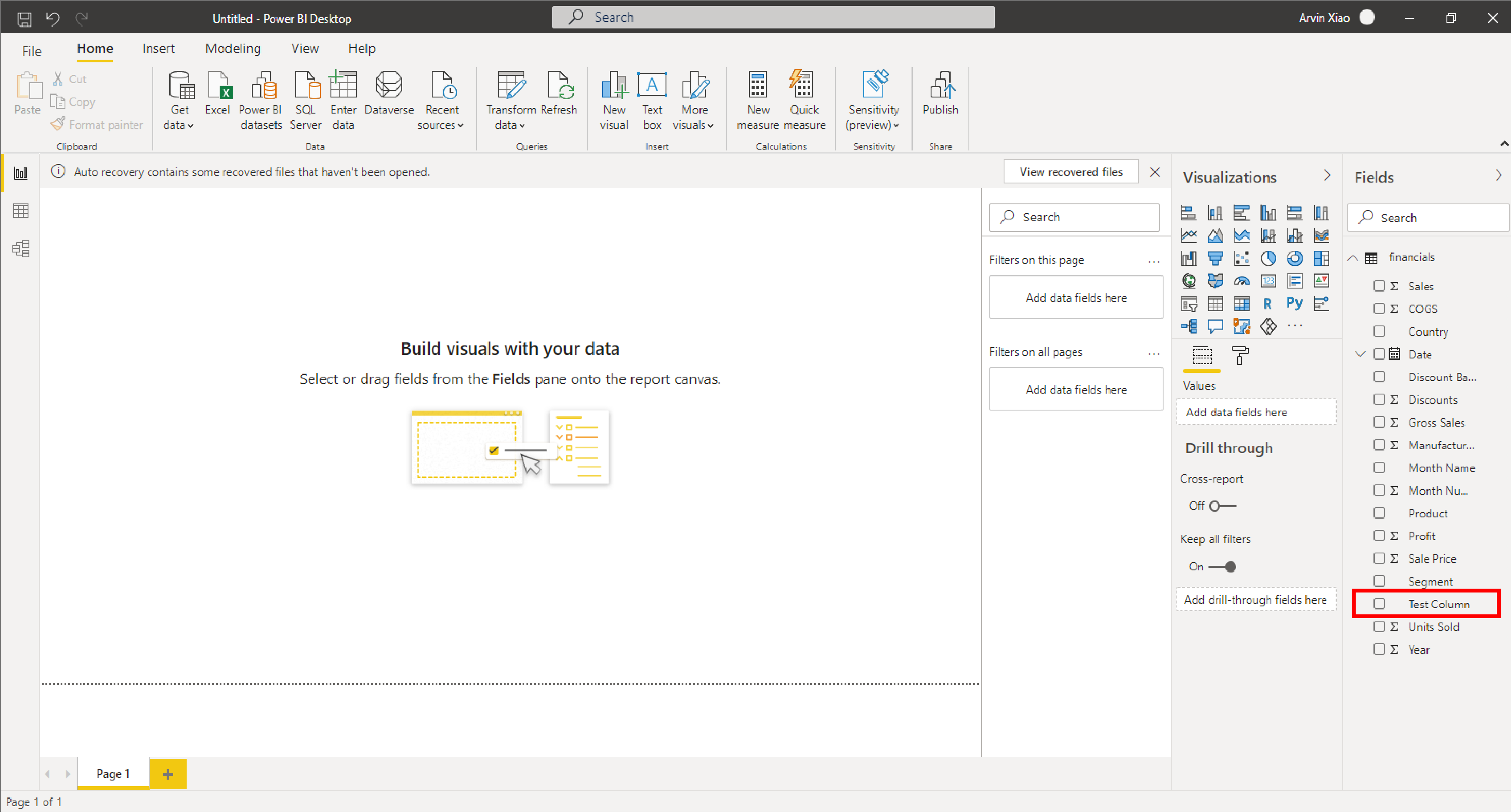
Objaśnienie wyświetla wiele akcji, które można wykonać. Wybierz pozycję Ukryj w widoku raportu.
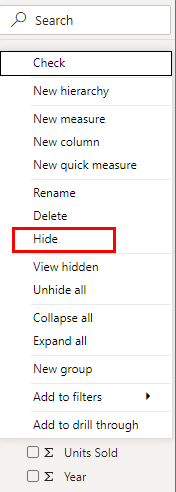
Zapoznaliśmy się z kartą Edytowanie zapytań i tworzeniem raportów, ale istnieje wiele sposobów przekształcania i modelowania danych. Karta Dane umożliwia wyświetlenie podglądu danych i wykonywanie prostych funkcji bez wprowadzania okna dialogowego Edytowanie zapytań.

Karta Relacje służy do definiowania relacji między wieloma tabelami lub źródłami danych. Relacje umożliwiają wizualizacjom zrozumienie sposobu współdziałania danych z wielu tabel.

